Чтобы придать вашим изображениям последний штрих, рамки являются отличным способом сосредоточить внимание на предмете и подчеркнуть выбранный стиль. В этом учебном пособии вы узнаете, как эффективно добавлять различные рамки, текстуры и стили в Analog Efex Pro 2. Вы шаг за шагом изучите, как настроить размер и вид рамки, чтобы достичь желаемого эффекта для вашего изображения. Давайте начнем!
Основные выводы
- С помощью Analog Efex Pro 2 вы можете добавлять различные рамки к вашим изображениям, чтобы улучшить визуальное восприятие ваших фотографий.
- Настройка параметров рамки, таких как размер и яркость, значительно влияет на общее изображение.
- Разные виды рамок, такие как пленочные полосы или лайтбокс-рамки, предлагают креативные возможности для оформления изображения.
Пошаговая инструкция
Начните с открытия Analog Efex Pro 2 и загрузки изображения, которое вы хотите редактировать. Чтобы воспользоваться параметрами рамки, перейдите в соответствующее меню.
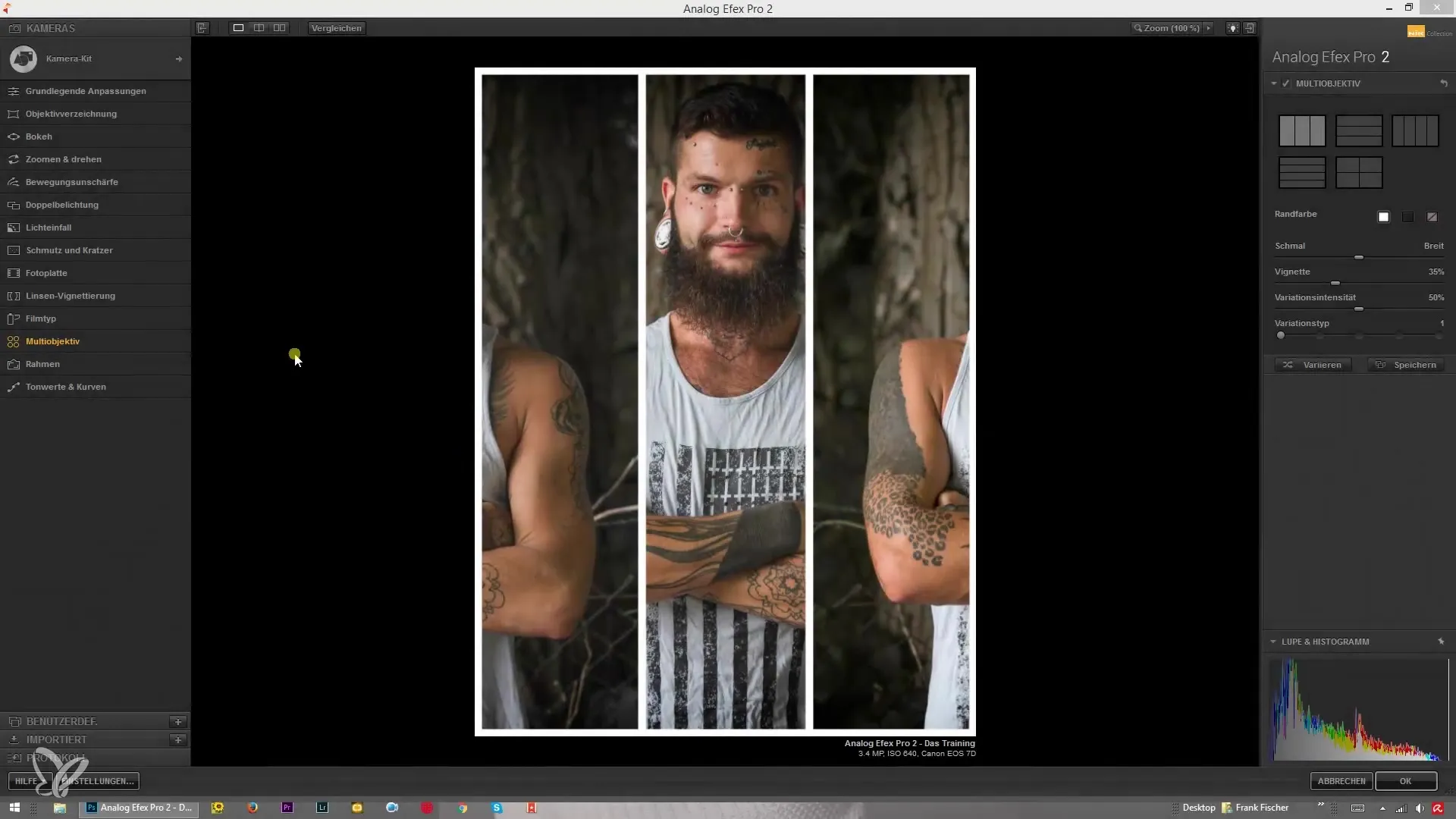
Здесь вы найдете выбор наложений и текстур, которые вы можете использовать в качестве рамок. Вы можете выбрать их, чтобы добавить к вашему изображению.
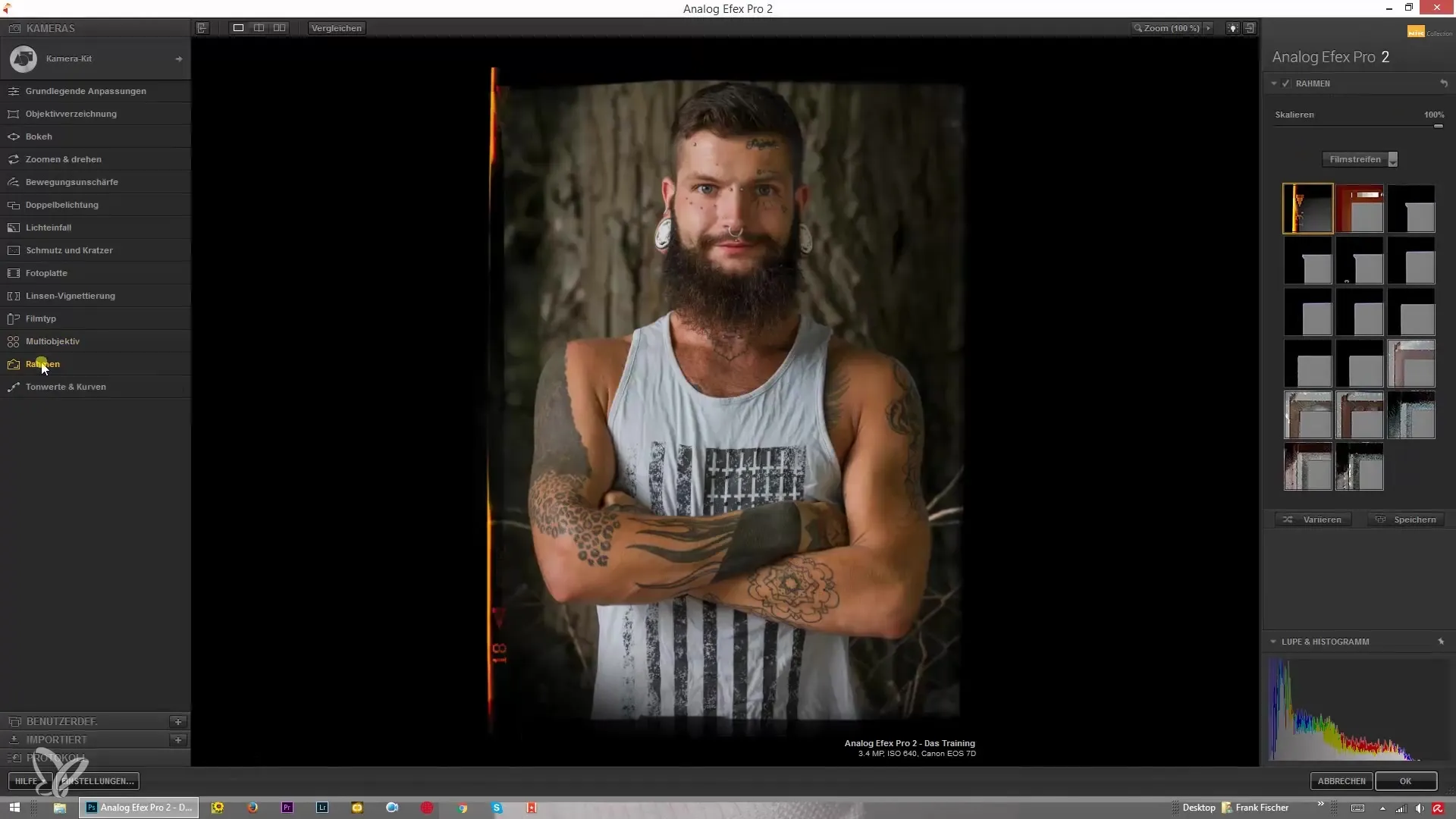
Размер рамки имеет решающее значение для визуального результата. Настраивая масштабирование, вы можете увеличивать или уменьшать рамку. Установите значение масштабирования на ноль, чтобы разместить рамку далеко за пределами области изображения, или подкорректируйте его, чтобы обрамить изображение более тесно.
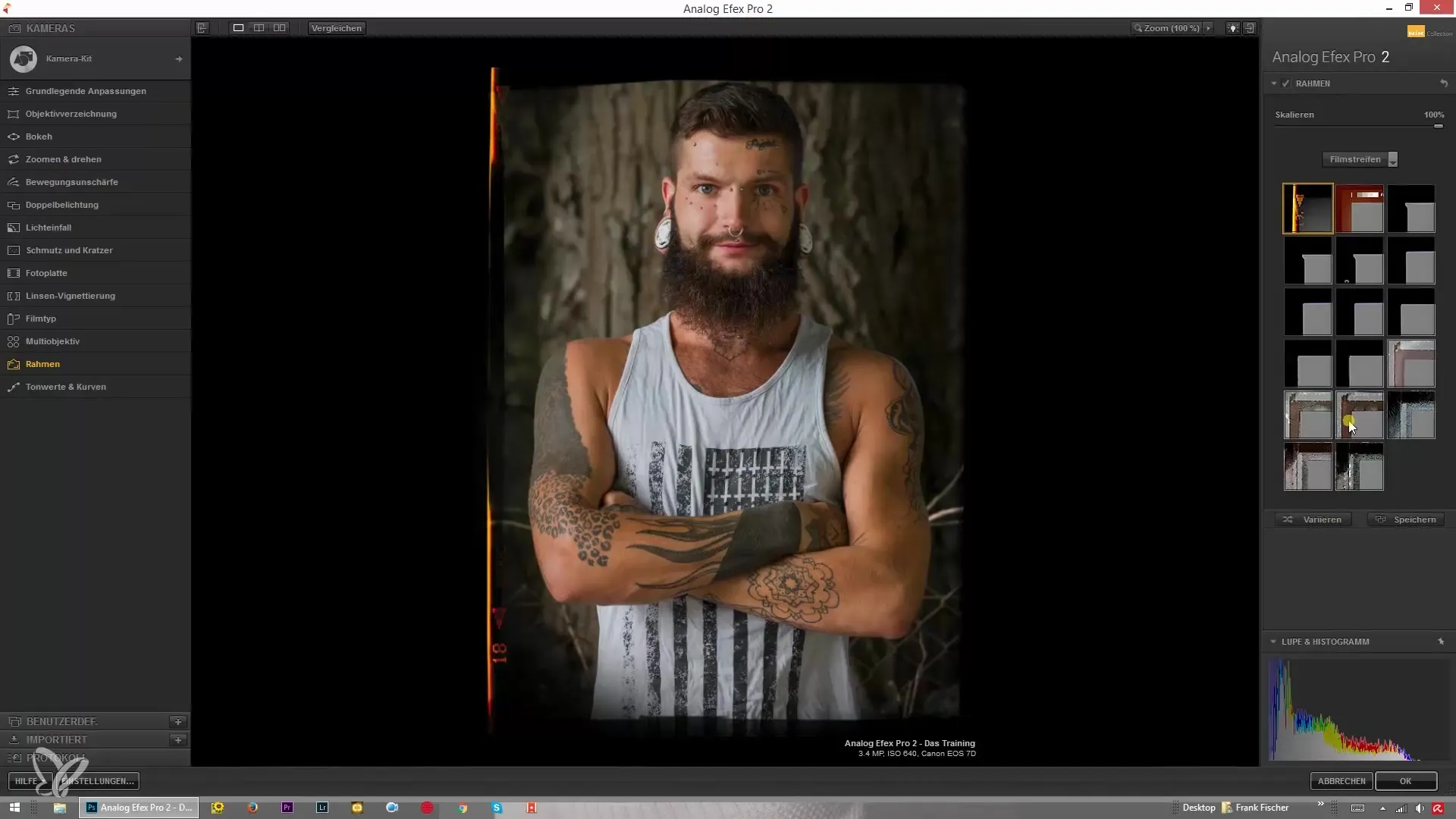
Обратите внимание, что добавление рамки может повлиять на общее изображение. Например, ваше изображение может казаться темнее, особенно если вы используете пленочную рамку. Поэтому следите за тем, как рамка влияет на яркость вашего изображения.
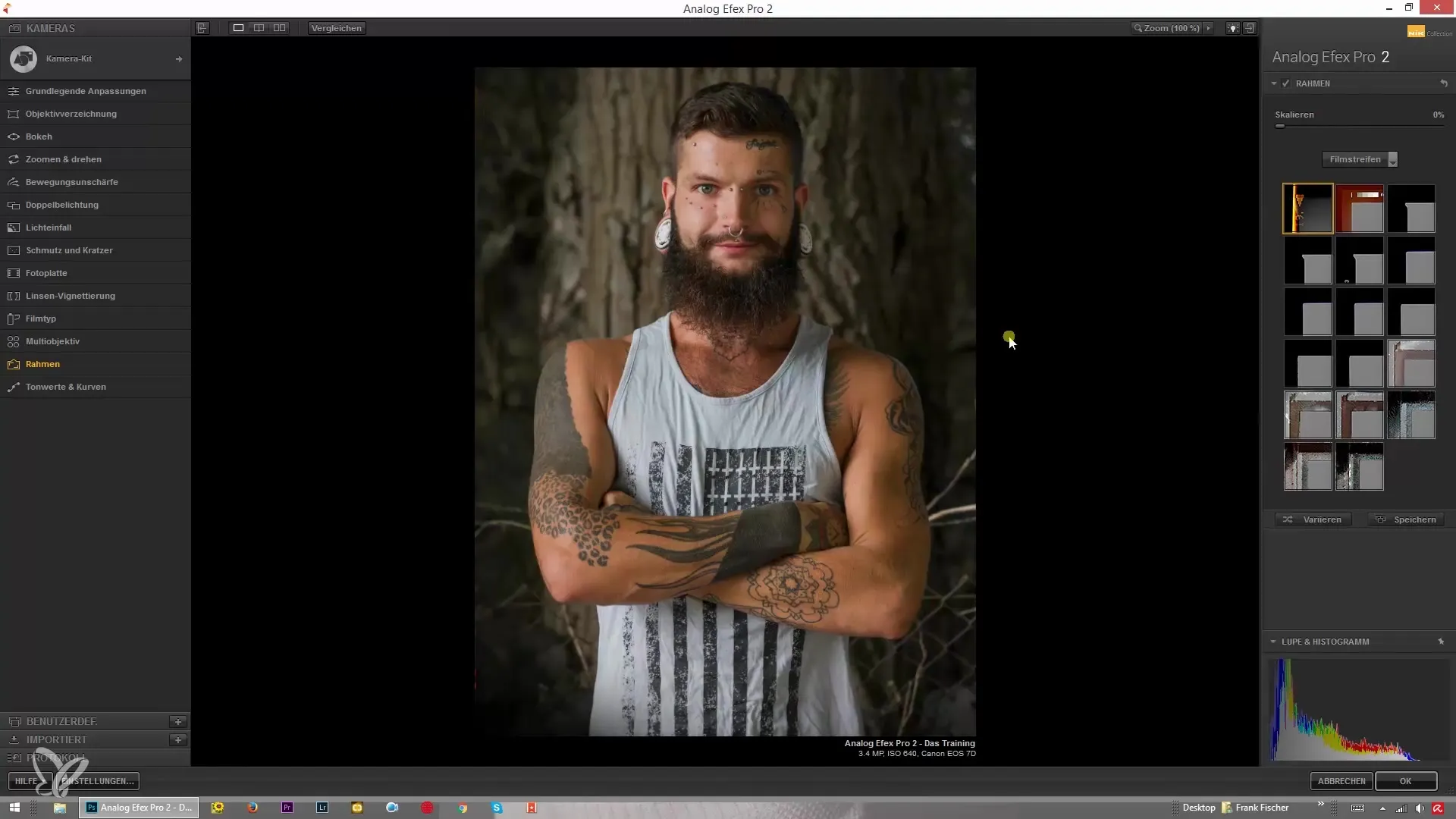
Среди различных опций рамки вы можете экспериментировать с разными видами пленочных полос. Здесь вы можете настроить размер и расположение, чтобы достичь желаемого вида.
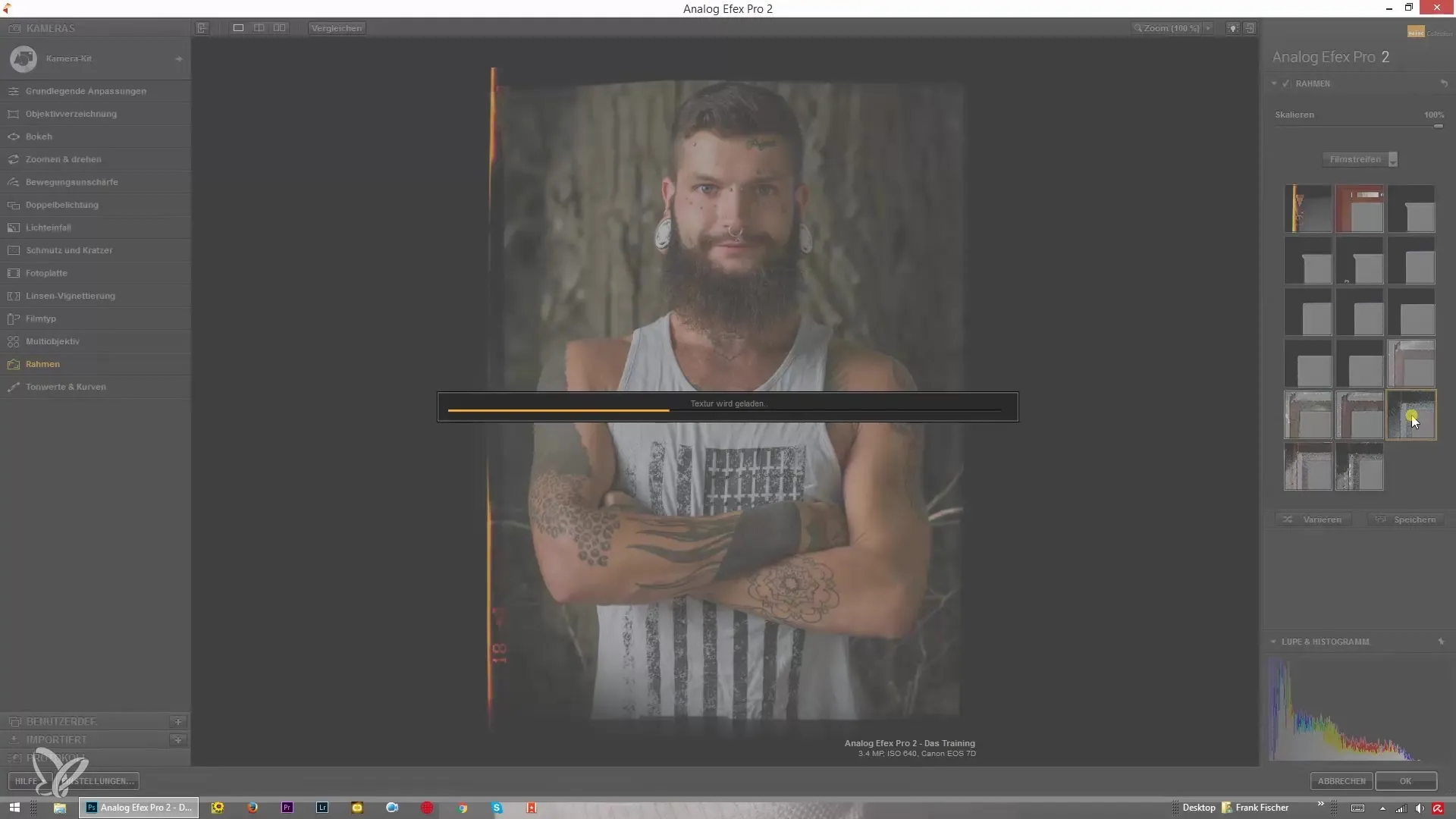
Еще одним важным элементом являются белые рамки. Здесь вы можете установить значение прозрачности от 0% до 100%, чтобы сделать рамку более или менее заметной. В зависимости от выбранного значения восприятие вашего изображения может значительно варьироваться.
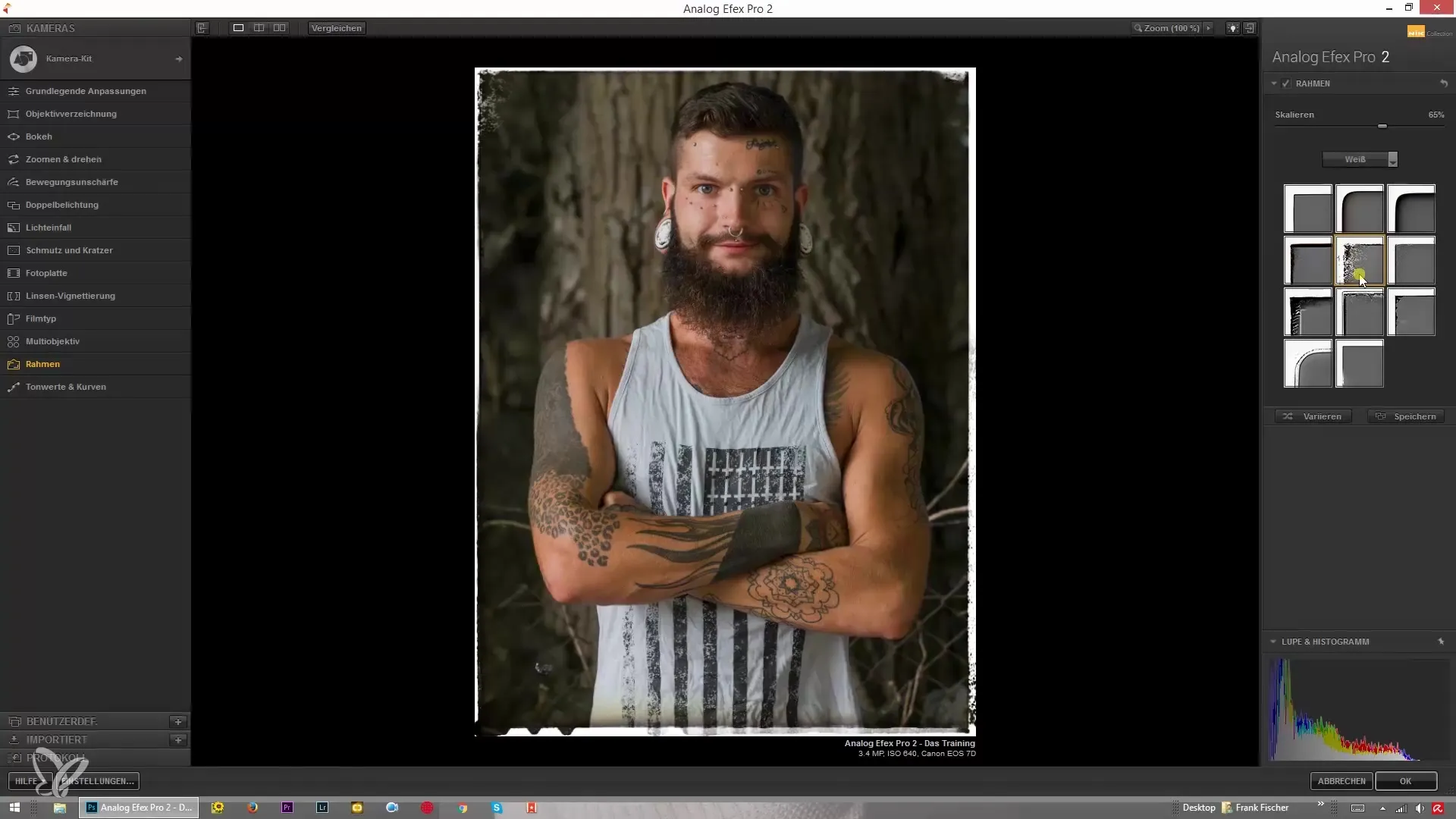
Если вы ищете особенно креативные рамки, попробуйте опцию лайтбокса. Эти рамки содержат интересные детали и текстуры, которые могут сделать ваше изображение уникальным.
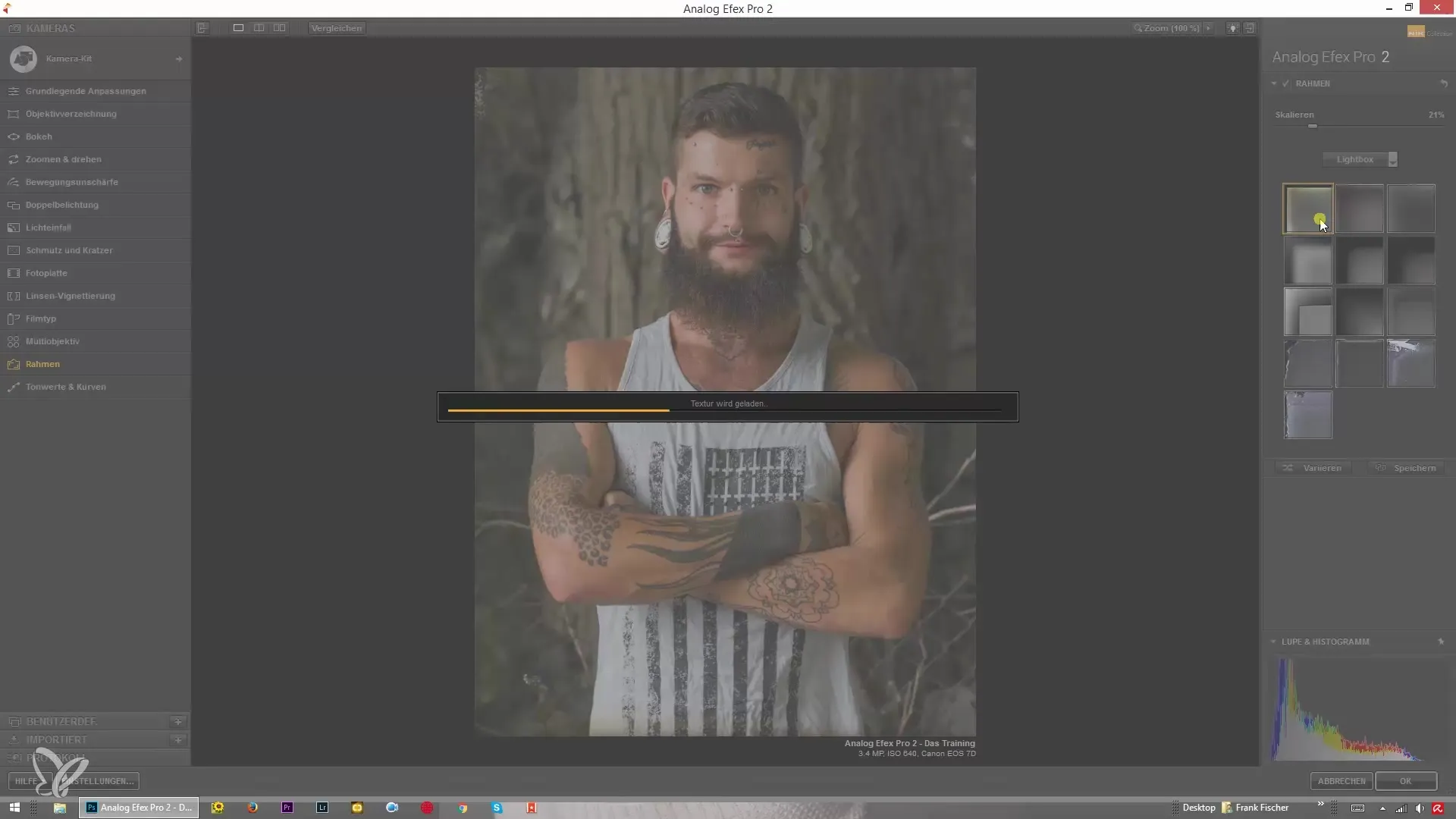
С помощью шкалы вы можете дополнительно настроить рамку так, чтобы ее части выходили за пределы изображения, создавая креативный эффект. Экспериментируйте с этой опцией, чтобы узнать, что лучше всего подходит вашему изображению.
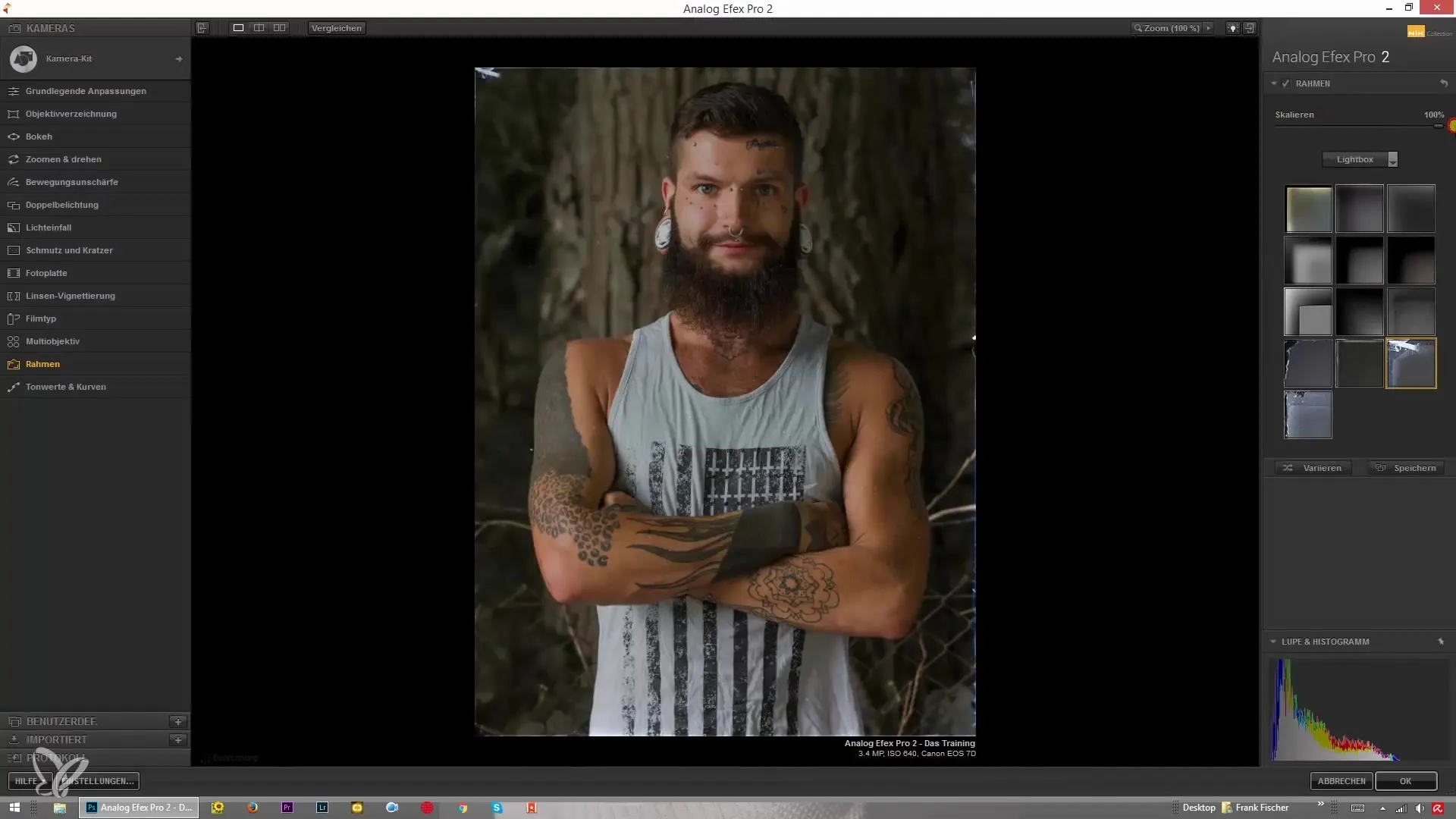
Если вы не совсем довольны рамками, есть множество цифровых способов настроить и креативно оформить их. Убедитесь, что рамка поддерживает сообщение изображения и не отвлекает от него.
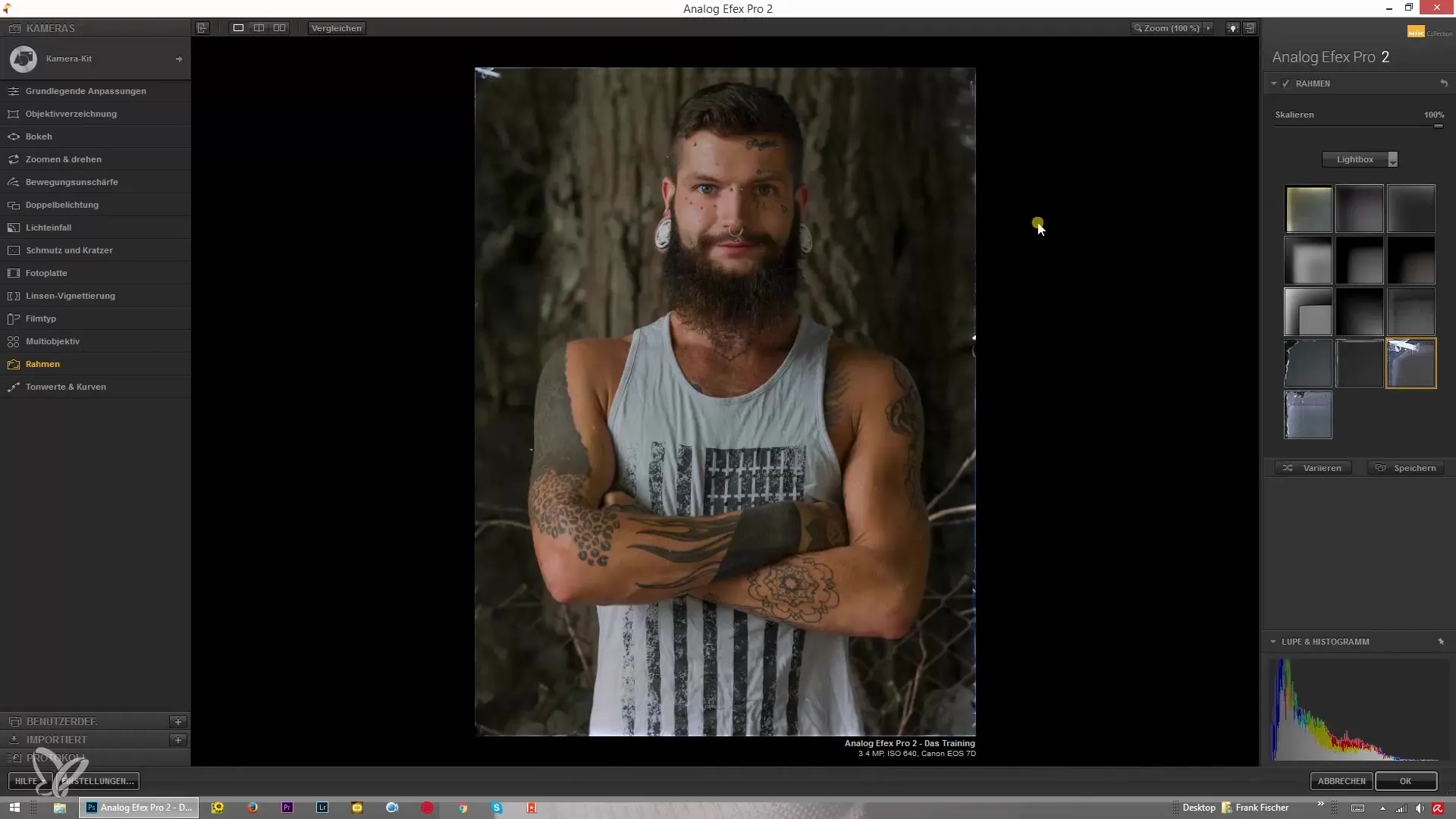
В заключение, важно знать различные варианты рамок и понимать, как их интегрировать в ваш рабочий процесс. Хотя личное использование рамок может быть не всегда высоко, все же полезно понимать и применять их функции.
Резюме – Использование рамок в Analog Efex Pro 2 – Руководство по творческой обработке изображений
В этом руководстве вы узнали, как применять рамочные эффекты и различные текстуры в Analog Efex Pro 2. Экспериментируя с параметрами масштабирования и яркости, вы можете создавать уникальные дизайны. Используйте свои знания о рамках, чтобы в будущем придать вашим изображениям больше выражения.
Часто задаваемые вопросы
Как добавить рамку в Analog Efex Pro 2?Выбираете желаемые параметры рамки в меню наложений и настраиваете размер и яркость.
Влияет ли рамка на яркость изображения?Да, некоторые рамки могут сделать изображение темнее, особенно пленочные полосы.
Могу ли я настроить размер рамки?Да, вы можете изменить размер рамки с помощью масштабирования.
Что такое лайтбокс-рамки?Лайтбокс-рамки содержат специальные текстуры и детали, которые придают вашему изображению креативный штрих.
Разнообразны ли рамки в Analog Efex Pro 2?Да, есть много различных видов рамок, которые вы можете выбрать в зависимости от стиля изображения.


